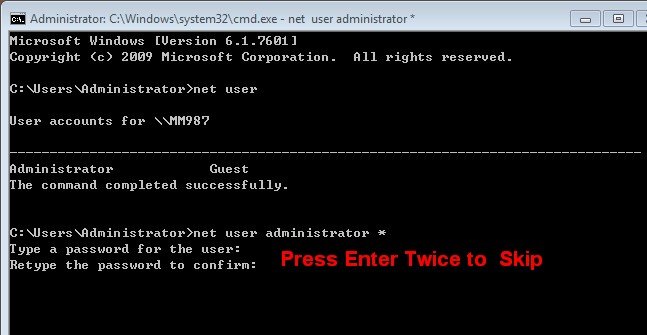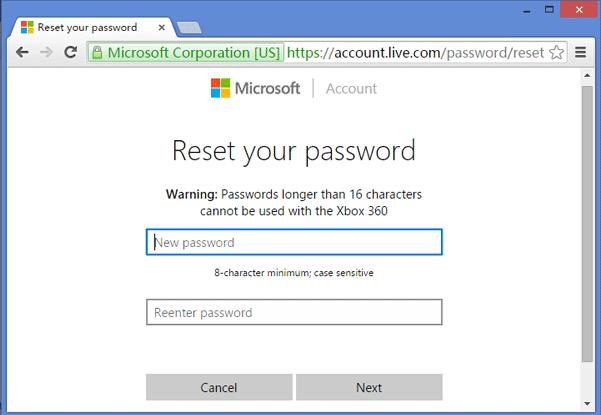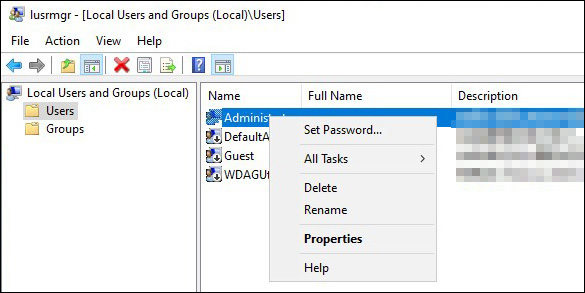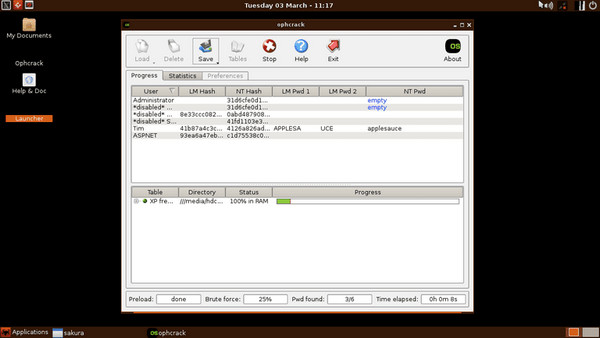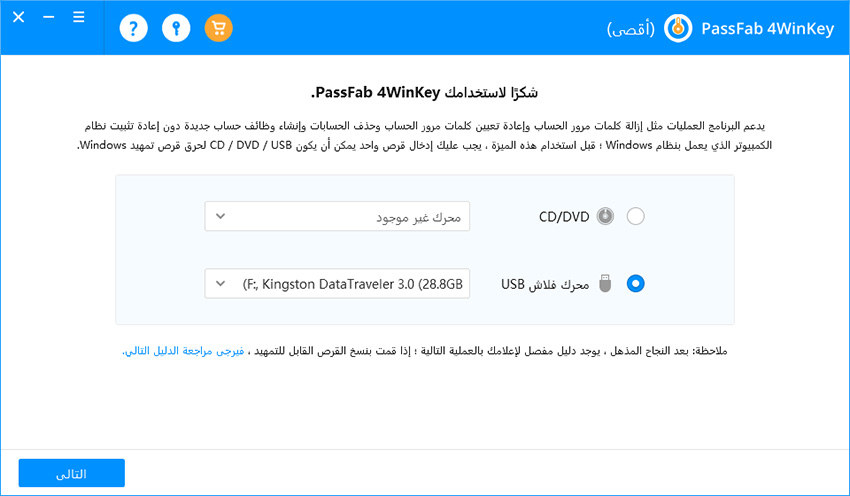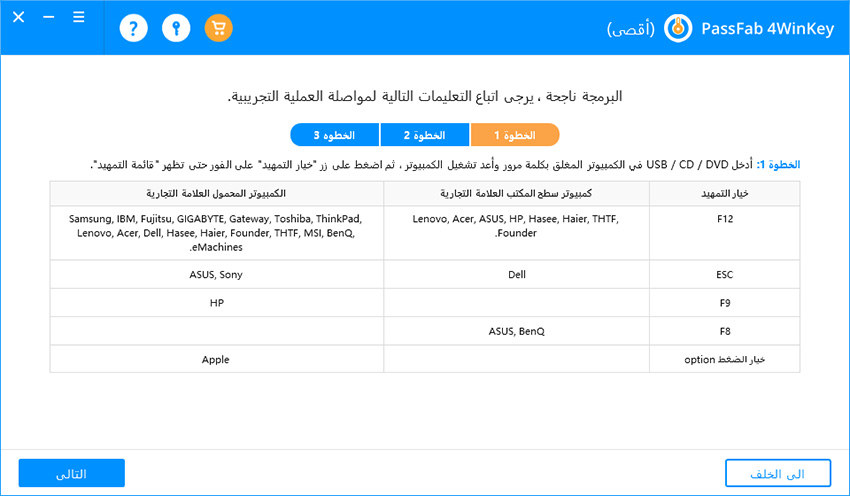الأمان مهم جدًا لكل شخص لذلك يستخدم معظم الأشخاص كلمات المرور أو الخزائن لتأمين بياناتهم. ولكن في بعض الأحيان يتسبب في ضغوط العمل ، نسي العديد من الأشخاص كلمة مرور ويندوز 10 الخاصة بهم.الأمان مهم جدًا لكل شخص لذلك يستخدم معظم الأشخاص كلمات المرور أو الخزائن لتأمين بياناتهم. ولكن في بعض الأحيان يتسبب في ضغوط العمل، العديد من الأشخاص فتح كلمة مرور نسيت كلمة المرور للكمبيوتر ويندوز 10 الخاصة بهم. يمكن أن يكون هذا هو السبب الحقيقي وراء رغبة الناس في فتح كلمة مرور ويندوز 10. كلمة مرور مهمة جدًا في حالة تعدد المستخدمين. يمكنك أيضًا تعيين حساب مستخدم لطفلك بتحكمك. لكن الشيء الأكثر إزعاجًا هو أنك نسيت كلمة المرور للكمبيوتر ويندوز 10. هل تريد معرفة كيفية فتح كمبيوتر مغلق بكلمة سر ويندوز 10؟ إذا كانت الإجابة بنعم ، فاقرأ المقالة أدناه.
- الحل 1: فتح كلمة مرور ويندوز 10 عبر CMD
- الحل 2: فتح كلمة مرور ويندوز 10 باستخدام صفحة إعادة تعيين كلمة المرور
- الحل 3: فتح كلمة مرور ويندوز 10 باستخدام امتياز المسؤول
- الحل 4: فتح كلمة مرور ويندوز 10 باستخدام Ophcrack
- الحل 5: فتح كلمة مرور ويندوز 10 باستخدام 4WinKey⭐
الحل 1: فتح كلمة مرور ويندوز 10 عبر CMD
هذه الطريقة سهلة للغاية في كسر كلمة مرور ويندوز 10 ، ولكن تأكد من أن لديك حسابًا آخر لتسجيل الدخول كمسؤول وإلا فلن تعمل هذه الطريقة.
- الخطوة 1: افتح "ابدأ" ثم اكتب "أمر" في شريط البحث.
- الخطوة 2: بعد كتابة أمر ما ، تحتاج إلى النقر بزر الماوس الأيمن فوق "موجه الأوامر" وتحديد "تشغيل كمسؤول".
- الخطوة 3: في النهاية ، تحتاج إلى كتابة "اسم المستخدم لمستخدم الانترنت وكلمة مرور جديدة" ثم الضغط على "Enter".
- الخطوة 4: إذا كنت لا تزال في حيرة من أمرك ، فقم بإلقاء نظرة على الصورة أدناه ، كل شيء واضح في الصورة.

الحل 2: فتح كلمة مرور ويندوز 10 باستخدام صفحة إعادة تعيين كلمة المرور
هل تريد معرفة كيف فتح كمبيوتر مغلق بكلمة سر ويندوز 10 بدون أي برنامج؟ إذا كانت الإجابة بنعم ، فهذا الحل مناسب لك.
- الخطوة 1: في الخطوة الأولى ، تحتاج إلى الانتقال إلى موقع إعادة تعيين كلمة مرور Microsoft. ما عليك سوى زيارة هذا الرابط واختيار "نسيت كلمة المرور الخاصة بي".
- الخطوة 2: بعد اختيار هذا ، انقر فوق "التالي".
- الخطوة 3: بعد الاختيار التالي ، ستطلب Microsoft بريدًا إلكترونيًا أو رقمًا بديلاً قدمته لهم عند بدء حساب Microsoft.
- الخطوة 4: إذا قمت بتزويدهم ببريدك الإلكتروني البديل ، فستأخذك Microsoft لإعادة تعيين كلمة المرور.

ملاحظة: لن تعمل هذه الطريقة إذا لم تقدم بريدًا إلكترونيًا أو رقم هاتفًا بديلاً. لا تعمل هذه الطريقة أيضًا مع الحسابات المحلية أو حسابات المسؤول.
الحل 3: فتح كلمة مرور ويندوز 10 باستخدام امتياز المسؤول
سأشرح حلاً رائعًا لفتح كلمة مرور ويندوز 10 ، فقط تابع القراءة. هذه الطريقة سهلة للغاية وتسمى SAC (حساب المسؤول المتميز). هذه ميزة مخفية مذهلة على كمبيوترك لإعادة تعيين كلمة مرور Windows 10 المنسية.
- الخطوة 1: لتنشيط هذه الميزة على جهاز الكمبيوتر الخاص بك ، تحتاج إلى تشغيل جهاز الكمبيوتر المقفل والانتظار حتى تظهر شاشة تسجيل الدخول.
- الخطوة 2: اضغط على مفتاح Shift ما يقرب من 7 إلى 8 مرات حتى يظهر حساب المسؤول السوبر.
- الخطوة 3: عندما يظهر SAC فقط قم بتسجيل الدخول وانتقل إلى لوحة التحكم واختر "ملفات تعريف المستخدمين" وفي النهاية حدد اسم المستخدم الذي تريد إعادة تعيين كلمة المرور الخاصة به.

- الخطوة 4: قم بتعديل كلمة المرور الخاصة بك ولكن تأكد من تسجيل الدخول في المرة القادمة من حساب المسؤول الرئيسي الخاص بك.
الحل 4: فتح كلمة مرور ويندوز 10 باستخدام Ophcrack
Ophcrack هو أداة تكسير كلمات مرور Windows 10 مذهلة. لكن العيب الرئيسي لهذه الأداة هو أنها تستطيع فقط استعادة كلمة المرور المكونة من سبعة أحرف.
- الخطوة 1: تحتاج أولاً إلى زيارة موقع Ophcrack.
- الخطوة 2: بعد الوصول إلى موقع Ophcrack ، تحتاج إلى العثور على "ملف ISO" ثم تنزيله ، بعد ذلك نسخ ملف ISO على قرص مضغوط أو محرك أقراص USB.
- الخطوة 3: عندما تنتهي من ذلك ، ضع هذا القرص في جهاز كمبيوتر مقفل وانتظر حتى يظهر Ophcrack على الشاشة.
- الخطوة 4: في النهاية اختر "Ophcrack الوضع الرسومي - تلقائي" وأدخل للمتابعة.

انتظر بضع دقائق حتى يستعيد Ophcrack كلمة مرورك.
الحل 5: فتح كلمة مرور ويندوز 10 باستخدام 4WinKey
لقد ذكرت حلولًا مختلفة لكسر كلمة مرور Windows 10. لكن PassFab 4WinKey هو أفضل أداة تكسير لكلمات مرور Windows 10 لاستعادة حساب المستخدم والضيف والمسؤول. هذا البرنامج مذهل وفعال. إنه خالي من الفيروسات ومعدل شفاءه يصل إلى 100٪!
قم أولاً بتنزيل هذا البرنامج من هنا:
- المرحلة 1: بعد التنزيل ، قم بتشغيل هذا البرنامج وحدد وسائط التمهيد الخاصة بك. أسهل طريقة هي اختيار محرك أقراص فلاش USB.

- المرحلة 2: في الخطوة الثانية ، احرق USB. بعد الحرق ، ستظهر لك نافذة منبثقة تفيد بأنه تم حرق USB بنجاح.

- المرحلة 3: ضع USB على جهاز الكمبيوتر الخاص بك مغلق. تأكد من إعادة تشغيل الكمبيوتر واضغط على مفتاح "F12" للدخول إلى قائمة التمهيد. عندما ترى قائمة التمهيد ، ما عليك سوى اختيار الخيار وفقًا لاختيارك.

- المرحلة 4: بعد التحديد ، ستأخذك الخطوة السابقة إلى "تحديد Windows". اختر Windows الذي تريد إعادة تعيين كلمة مرور له وكذلك تعيين المهمة.

- المرحلة 5: بعد تحديد Windows ، تحتاج إلى اختيار ميزة "إعادة تعيين كلمة مرور الحساب" لإعادة تعيين كلمة المرور الخاصة بك. بعد ذلك ، انقر فوق "التالي".

- المرحلة 6: انتظر بضع دقائق وستتم إعادة تعيين كلمة مرورك بنجاح ، ثم أعد تشغيل الكمبيوتر وقم بتسجيل الدخول باستخدام كلمة المرور الجديدة.

ملخص
لقد شرحت الحل المختلف لاختراق أو إعادة تعيين كلمة مرور Windows المنسية. قليل من الحلول معقدة ؛ قليل من السهل الآن الأمر متروك لك لاختيار أفضل طريقة وفقًا لموقفك. ولكن إذا كنت تريد أن تعرف منا ما هو الحل الأفضل ، فنوصي بشدة باستخدام PassFab 4WinKey . سيكون هذا البرنامج مثاليًا ويلبي متطلباتك بالكامل. الحلول الأخرى جيدة أيضًا ولكنها لن تلبي جميع مطالبك. أداة استعادة كلمة مرور Windows هذه فعالة للغاية وتوفر الوقت أيضًا. لا تنس مشاركة هذه المقالة الرائعة مع أولئك الذين يرغبون في كسر كلمة مرور Windows 10 أو إعادة تعيينها أو إزالتها.